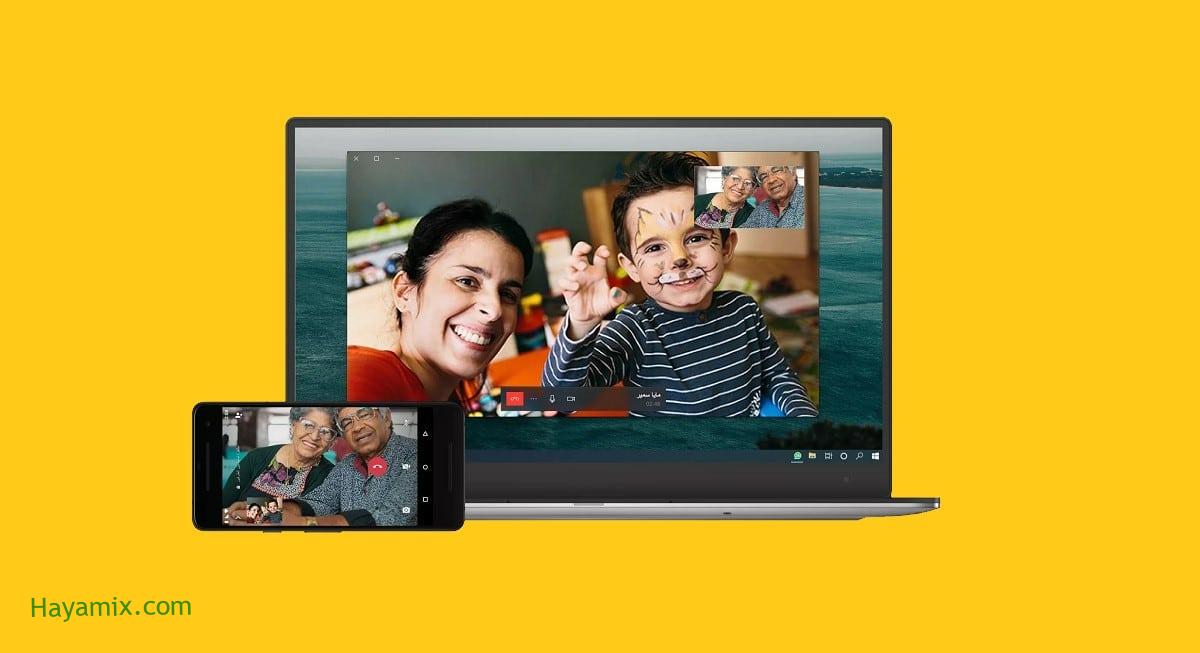
أطلق نظام المراسلة الفورية في واتساب يوم الخميس ميزة الخصوصية والأمان للمكالمات الصوتية والمرئية لتسهيل اتصال المستخدمين الذين يستخدمون أجهزة الكمبيوتر الخاصة بهم والعمل من المنزل.
يمكنك الآن إجراء مكالمات صوتية ومرئية مجانية لجهات الاتصال الخاصة بك عبر WhatsApp على جهاز الكمبيوتر الخاص بك إذا كان التطبيق مثبتًا على جهازك ، وليس من خلال إصدار الويب. بالإضافة إلى ذلك ، من خلال التطبيق ، يمكنك الاتصال بأي من جهات الاتصال الخاصة بك إذا كانوا متصلين ويستخدمون هاتفًا ذكيًا أو جهازًا لوحيًا أو كمبيوترًا متوافقًا.
تعمل ميزة الاتصال في إصدار سطح المكتب من WhatsApp على أجهزة الكمبيوتر التي تعمل بنظام Windows 10 الإصدار 1903 أو أحدث ، أو أجهزة كمبيوتر Mac التي تعمل بنظام macOS 10.13 أو أحدث.
يسهل تلقي المكالمات على الشاشة الكبيرة العمل مع الزملاء أو رؤية أفراد العائلة بوضوح أو التحدث أثناء التنقل في جميع أنحاء الغرفة دون الحاجة إلى حمل الجهاز في يدك. للاستفادة الكاملة من مزايا الاتصال ، طور WhatsApp ميزة تتيح لك إجراء مكالمات بشكل فعال في الوضع الرأسي والأفقي.
سيتم تشفير مكالمات الصوت والفيديو عبر WhatsApp بالكامل بين الطرفين باستخدام التشفير من طرف إلى طرف في تطبيق سطح المكتب ، لذلك لن يتمكن WhatsApp من الاستماع إليها أو رؤيتها ، سواء قمت بإجراء تلك المكالمات من هاتفك أو جهاز الكمبيوتر الخاص بك.
ستكون الواجهة العامة مألوفة أيضًا لأي شخص يستخدم تطبيق WhatsApp على الهاتف ، ولكن هناك بعض الاختلافات المهمة بين المكالمات الهاتفية ومكالمات الكمبيوتر:
- يتم عرض المكالمات في نافذة منفصلة يمكن تغيير حجمها.
- ستظل نافذة الاتصال دائمًا في الجزء العلوي من شاشة جهاز الكمبيوتر الخاص بك ، لذلك لن تضيع بين التطبيقات أو المجلدات أو علامات تبويب المتصفح المفتوحة الأخرى.
- يمكن تغيير حجم النافذة ونقلها ، وستتم إعادة تنسيقها تلقائيًا إلى الوضع الأفقي أو الرأسي بناءً على حجم النافذة الحالي.
- يدعم كمبيوتر WhatsApp المكالمات الفردية فقط ، على عكس تطبيق WhatsApp للجوال ؛ ومع ذلك ، تخطط الخدمة في المستقبل لإضافة مكالمات صوت وفيديو جماعية إلى تطبيق سطح المكتب.
لكن الان؛ ومع ذلك ، لا يمكنك إجراء مكالمات جماعية أو الانضمام إليها من جهاز الكمبيوتر الخاص بك.
سننظر اليوم في متطلبات إجراء أو استقبال مكالمات WhatsApp على جهاز كمبيوتر ، بالإضافة إلى طرق الاتصال بجهات الاتصال الخاصة بك من جهاز كمبيوتر:
في البدايه؛ ما هي متطلبات إجراء أو إعداد مكالمات WhatsApp على الكمبيوتر:
- الميكروفون: ميكروفون داخلي لجهاز كمبيوتر محمول أو ميكروفون خارجي متصل بجهاز كمبيوتر سطح المكتب.
- الكاميرا: إذا كنت تخطط لاستخدام مكالمات الفيديو.
- ستحتاج أيضًا إلى تسجيل الدخول إلى حساب WhatsApp الخاص بك على هاتفك الذكي ، ثم الاتصال بالإنترنت على جهاز الكمبيوتر والهاتف الخاص بك ، مع تذكر أن المكالمة لن تتم على هاتفك ، ولكن يجب أن يكون الهاتف متصلاً بالإنترنت من أجل البدء مكالمة.
- منح WhatsApp إذنًا للوصول إلى ميكروفون الكمبيوتر والكاميرا.
ثانيا؛ كيفية الاتصال بواتساب من جهاز كمبيوتر:
- افتح تطبيق WhatsApp على جهاز الكمبيوتر الخاص بك.
- حدد جهة الاتصال التي تريد الدردشة معها عبر الصوت أو الفيديو.
- ستجد أيقونات مكالمات الصوت والفيديو الجديدة في الزاوية اليمنى العليا من الشاشة ، حدد مكالمة أو مكالمة فيديو.
- إذا أجاب الشخص الآخر ، فستبدأ المكالمة.
- عندما تتلقى مكالمة صوتية أو مكالمة فيديو ، تظهر نافذة منبثقة حيث يمكنك قبول أو رفض المكالمة الواردة.
عناصر التحكم أثناء المكالمة هي نفسها الموجودة على الهاتف: انقر فوق الميكروفون لكتم الصوت أو إلغاء كتمه ؛ يقوم رمز الكاميرا بتشغيل مكالمات الفيديو أو إيقاف تشغيلها ؛ والزر الأحمر ينهي المكالمة.
يمكنك أيضًا التبديل إلى دردشة الفيديو أثناء المكالمة بالنقر فوق رمز الكاميرا أثناء مكالمة صوتية. سيتعين على الشخص الآخر قبول الطلب أو إلغائه. إذا وافق ، تتحول المكالمة الصوتية إلى مكالمة الفيديو.
إذا كنت تريد الاتصال بـ WhatsApp من جهاز الكمبيوتر الخاص بك الآن ، يمكنك تنزيل التطبيق على جهاز الكمبيوتر الخاص بك ، سواء كان يعمل بنظام Windows 10 أو macOS ، من خلال هذا.
